PS简单方法调出外景复古LOMO效果
- 2021-05-18 14:57:58
- 来源/作者:互联网/佚名
- 己被围观次
本文教大家用Photoshop简单两步给照片调出LOMO色,方法很简单,比较适合新手朋友们,喜欢的朋友可以学习一下。
本文教大家用PhotoShop简单两步给照片调出LOMO色,方法很简单,比较适合新手朋友们,喜欢的朋友可以学习一下。
1、打开原图

2、复制一层,模式为柔光。

3、新建图层,填充深蓝色或咖啡色,图层模式为:排除,不透明底为60%—80%。
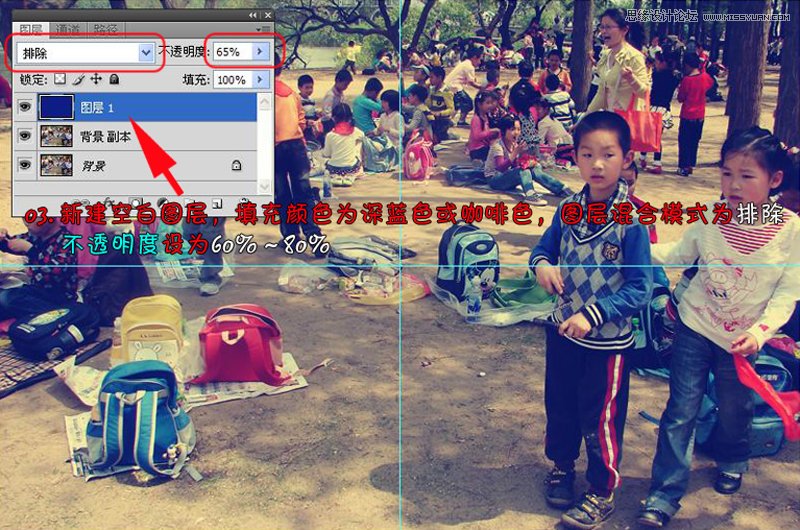
4、做一个边框,选择圆角矩形工具,从画面中心拉出。

5、将圆色矩形转换成选区后新建图层,反选,填充白色,边框制作就完成了。

*PSjia.COM 倾力出品,转载请注明来自PS家园网(www.psjia.com)
上一篇:PS调出外景可爱美女温馨柔色效果
下一篇:调出柔和甜美色调








